卸载程序的文件名是“uninstall.exe”或“uninst.exe”,是用以协助使用者将软件自电脑中删除的一种电脑软件。使用方法:1、在文件资源管理器中挖掘并导航到应用程序EXE文件所在的文件路径;2、通过文件路径打开应用程序的安装目录,找到“uninstall.exe”文件;3、双击卸载文件“uninstall.exe”即可开始程序删除过程。

本教程操作环境:windows10系统、Dell G3电脑。
卸载程序,是电脑软件的一种,用以协助使用者将软件自电脑中删除。卸载程序的文件名称通常为“uninstall.exe”或“uninst.exe”。
卸载程序时,调用的文件通常除了.exe文件,还有一些文件,如DLL文件。
运行程序的uninstall.exe文件来卸载程序
一些应用程序带有卸载程序文件。要找到此文件,您需要在文件资源管理器中挖掘并导航到应用程序 EXE 文件所在的文件路径。可以通过它找到uninstall.exe 文件。
双击卸载文件开始程序删除过程。
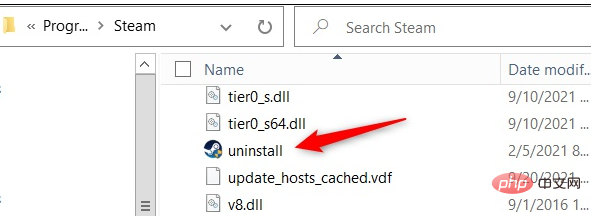
扩展知识:卸载程序其他方法
1、从开始菜单卸载程序
卸载程序的最快方法之一是通过“开始”菜单访问它。单击桌面左下角的 Windows 图标以打开“开始”菜单。
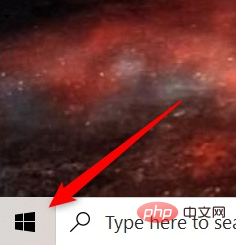
接下来,从菜单中找到您要卸载的程序,右键单击它,然后单击“卸载”。
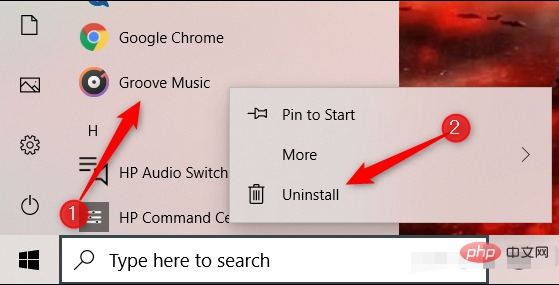
将出现一个确认窗口。再次单击“卸载”,程序将被删除。
2、从设置应用程序卸载程序
您可以使用“设置”应用程序从 Windows 10 卸载程序。首先,单击桌面左下角的 Windows 图标,然后单击齿轮图标以打开“设置”应用程序。
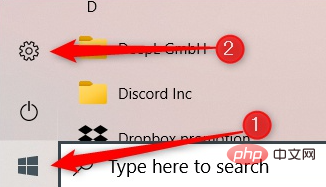
接下来,从“设置”应用程序的选项列表中单击“应用程序”。
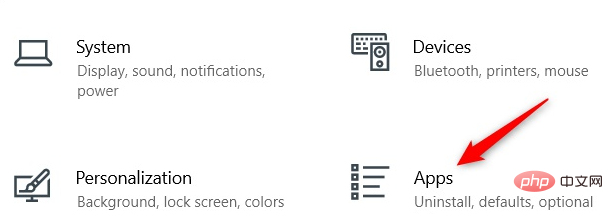
滚动程序列表,直到找到要安装的程序,单击它以显示应用程序选项,然后单击“卸载”。
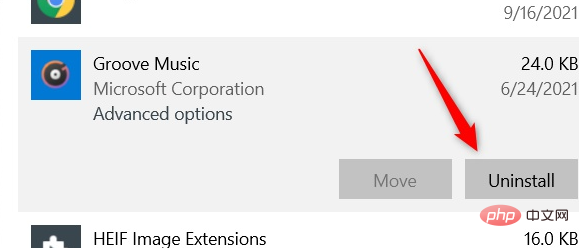
根据应用程序的安装位置决定接下来会发生什么。如果应用程序是通过 Microsoft Store 安装的,则无需其他步骤即可删除该应用程序。否则,将出现一个确认窗口,要求您确认要卸载该应用程序。这样做,然后所选的应用程序将被删除。
3、从控制面板卸载程序
您还可以从控制面板卸载程序。通过在 Windows 搜索栏中键入“控制面板”打开控制面板,然后在搜索结果中单击它。
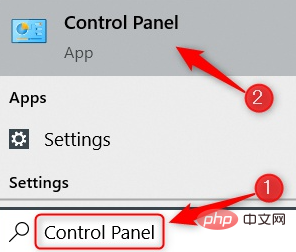
接下来,单击“程序”组下的“卸载程序”选项。
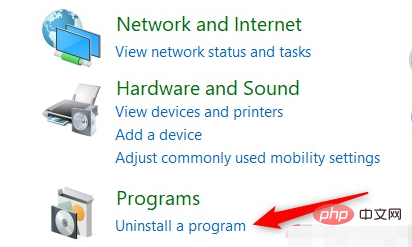
接下来,滚动列表直到找到要卸载的程序,单击它,然后从上下文菜单中选择“卸载”。
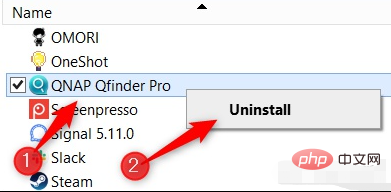
将打开卸载向导。按照提示操作,完成后程序将被删除。
5、使用命令提示符卸载程序
卸载程序的另一种很酷的方法是使用命令提示符。继续以管理员身份打开命令提示符,方法是在 Windows 搜索栏中键入“命令提示符”,右键单击搜索结果中的“命令提示符”,然后单击“以管理员身份运行”。
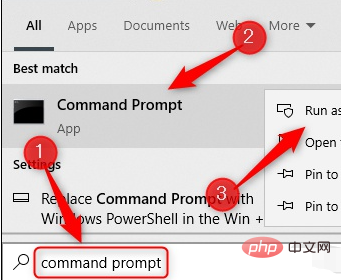
您需要在命令提示符中使用 Windows Management Instrumentation 命令行 (WMIC) 软件实用程序来卸载程序。运行此命令以使用 Windows Management Instrumentation (WMI) 操作:
wmic
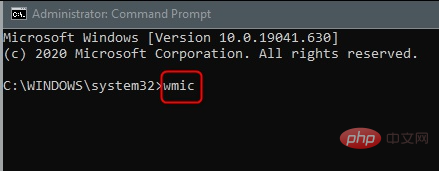
运行命令后,如果您看到wmic:root\cli>,那么您就可以开始了。
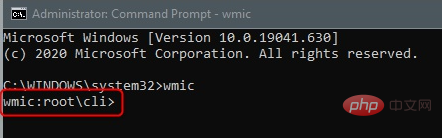
接下来,通过运行以下命令获取 PC 上安装的程序列表:
产品名称
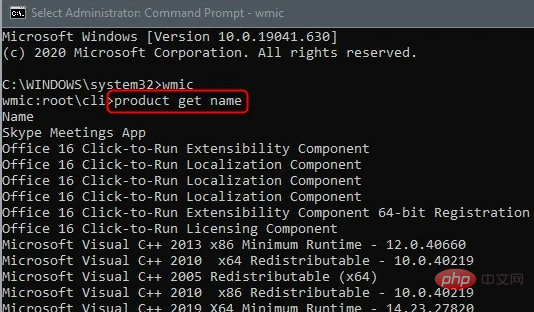
返回已安装程序的列表。这很重要,因为当您运行命令卸载程序时,您必须键入与返回列表中显示的程序名称完全相同的程序名称。
找到要卸载的程序,记下确切名称,然后运行以下命令:
产品 where name="program name" 调用卸载
只需替换program name 为您要卸载的程序的实际名称即可。例如,如果我想卸载 Skype,我会运行以下命令:
产品 where name="Skype Meetings App" 呼叫卸载
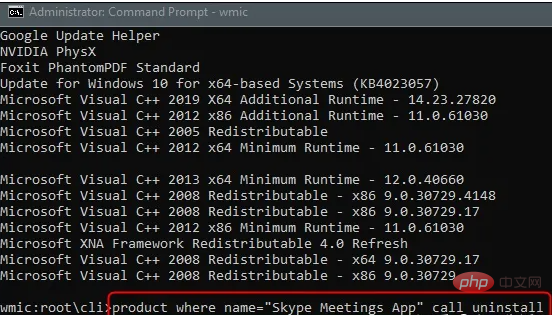
之后,系统会要求您确认是否确实要卸载该程序。键入Y 以确认,然后只需按 Enter 键。如果成功,将返回“方法执行成功”消息。
更多相关知识,请访问常见问题栏目!
以上是卸载程序的文件名是什么的详细内容。更多信息请关注PHP中文网其他相关文章!

热AI工具

Undresser.AI Undress
人工智能驱动的应用程序,用于创建逼真的裸体照片

AI Clothes Remover
用于从照片中去除衣服的在线人工智能工具。

Undress AI Tool
免费脱衣服图片

Clothoff.io
AI脱衣机

AI Hentai Generator
免费生成ai无尽的。

热门文章

热工具

Atom编辑器mac版下载
最流行的的开源编辑器

ZendStudio 13.5.1 Mac
功能强大的PHP集成开发环境

SublimeText3汉化版
中文版,非常好用

WebStorm Mac版
好用的JavaScript开发工具

VSCode Windows 64位 下载
微软推出的免费、功能强大的一款IDE编辑器




